
OnePage是一個建立、分享和儲存線上名片的數位平台,將你的個人資料及社交網路服務集合在同個頁面裡,讓生活更具效率及便利性。使用OnePage建立的線上名片很有質感,對於中文支援良好,雖然現在功能不多,但OnePage仍在持續開發和進步中。
這是我用OnePage所建立的線上名片:
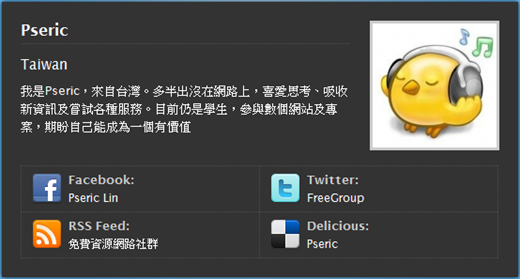
範例網址:https://myonepage.com/Pseric
如何註冊、設定?
步驟一:進入OnePage首頁,點選”Sign Up”建立一個新帳戶(如果你有Facebook,也可以直接登入),輸入你的電子郵件地址來獲取註冊鏈結。
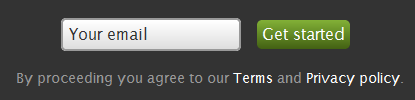
在填完信箱後,會出現通知您去收信的訊息。
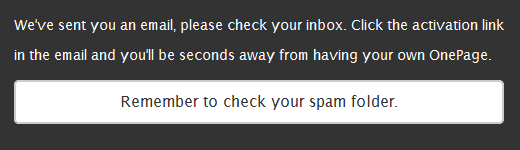
步驟二:點選信中的鏈結後,來到設定OnePage帳號和密碼的畫面,帳號會成為你的線上名片網址的一部分,而且在往後就無法修改,切記要選擇一個好記且會長期使用的名稱。

步驟三:來到你的OnePage畫面,分別設定幾個部份,包括:
- Your Name 設定你的名稱
- Your Position & Organisation 你的地區、單位
- Your Biography 你的簽名檔或自我介紹等等。
- Add a contact point 這裡可以加入第三方的服務,例如Facebook, Twitter
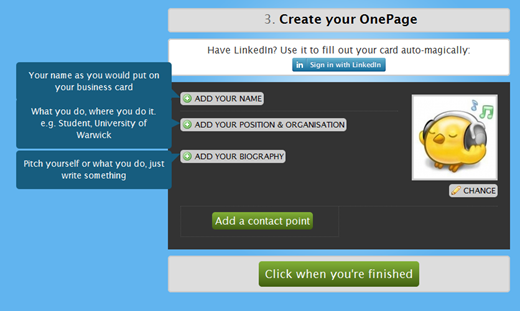
你可以加入地址、聯絡電話、Email、生日、即時通訊或是第三方社交網路服務等聯絡方式,例如常見的Flickr、Del.icio.us、Twitter、Facebook等等。
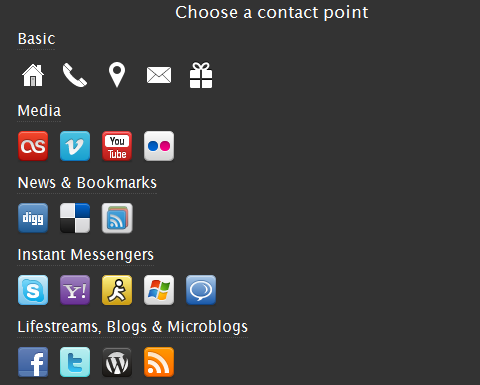
加入後它就會立即出現在最下方。
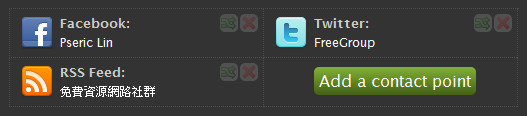
步驟四:完成後按下”Click When You’re Finished”就能夠儲存設定。
最後,你也可以快速在你所設定的社交網路內分享你的OnePage線上名片,將這個名片遞給你的網路朋友。








